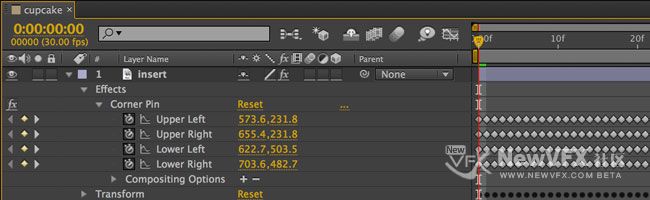Mocha Pro 输出数据到After Effects
› 社区话题 › 📽️PFtrack,3DEqualizer,Mocha追踪 › 【Mocha pro】输出到其他软件,交换数据详解 › Mocha Pro 输出数据到After Effects
Mocha追踪
输出Mocha Pro 数据到After Effects
项目设置时候的影片时长,帧速率,画幅大小,交错模式。像素宽高比与After Effects项目中的对应设置一致非常重要。
罗兰提示您😄:在创建Mocha工程时,必须将这些参数设置正确,并进行检查时非常有必要的。
将Mocha导出到After Effects数据类型详解:
- 一个或多个形状,可能是Bezier或X-Spline
- 平面追踪(Planar Tracker)生成的平面。这定义了形状的总体运动,
- 项目中设置的形状点关键帧
- 每个点的羽化边缘参数
- 导出单个层,选中所需要的层。
2. 准备导出时,选择导出形状数据按钮。在打开的对话框中,选择是否导出选定图层,所有可见图层或所有图层。
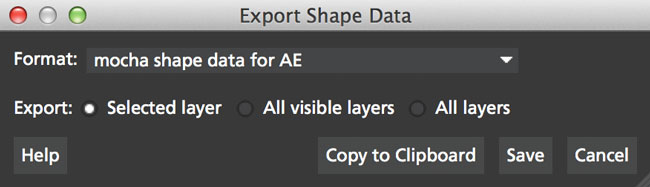
3. 当选择好导出数据类型后,单击复制到剪贴板,然后切换到After Effects。
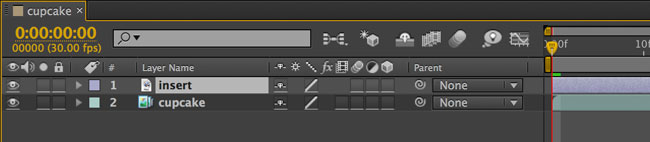
不要嫌罗兰啰嗦🦜,这里再次强调😊:在After Effects中,确保导入素材帧速率和像素宽高比与生成形状时使用的帧速率和像素宽高比一致。
4. 将素材导入AE并将指针放置到在Mocha中进行跟踪开始的相同帧(也就是两个软件中对应的时间线要完全一致),然后选择Ae菜单栏(Edit | Paste)编辑|粘贴将形状效果添加到合成。导出的每个形状都会以其自身的插件效果出现。
小闹钟:必须粘贴到After Effects中的同一帧,与Mocha Pro的起始帧一致。(不一定是AE默认的第一帧噢)。
对复制进来的数据进行优化设置如下:
混合叠加模式
可以从AE下拉菜单中选择Multiply,Add或Subtract来对数据(形状)进行增删。
遮罩反转
选中时,则会反转遮罩。
渲染柔化边缘
如果创建了带有羽化边缘的形状,但现在想删掉这些羽化效果,那么取消选中此参数即可。
渲染类型
此设置可以各种渲染效果之间进行切换。
1. 默认值是“形状剪裁”,它使用遮片来剪切背景素材中的相应区域。
2. “彩色合成”将在遮罩内的区域应用单一颜色,当想要预览多个图层的位置时很有用。
请注意:“不透明度”设置会影响此颜色填充,使制作人可以将其与背景素材混合。
3. ‘颜色形状剪影’则是结合了前两者的效果。
形状颜色
定义选择“颜色合成”渲染类型时应用的颜色填充的颜色。
透明度
定义选择“颜色合成”渲染类型时应用的颜色填充的不透明度。